IMEI est l'abréviation de International Mobile Equipment Identity (Identité Internationale d'Équipement Mobile), un code permettant d'identifier un téléphone. En général, le numéro IMEI comprend 15 chiffres pour identifier certaines informations essentielles des iPhone dans le monde entier . Chaque iPhone possède un code IMEI différent pour faciliter son identification.
Vérifier l'IMEI d'un iPhone permet de mettre à jour de nombreuses informations sur votre appareil. Dans de nombreux cas, lorsque vous devez acheter un téléphone, notamment un ancien modèle d'iPhone d'occasion ou importé, vous pouvez connaître les informations exactes de l'appareil en vérifiant le code IMEI.
En vérifiant l'IMEI de l'iPhone, vous pouvez savoir si l'appareil a été activé ou non et s'il est toujours sous garantie. Cela vous aidera grandement à décider d'acheter ou non ce téléphone.
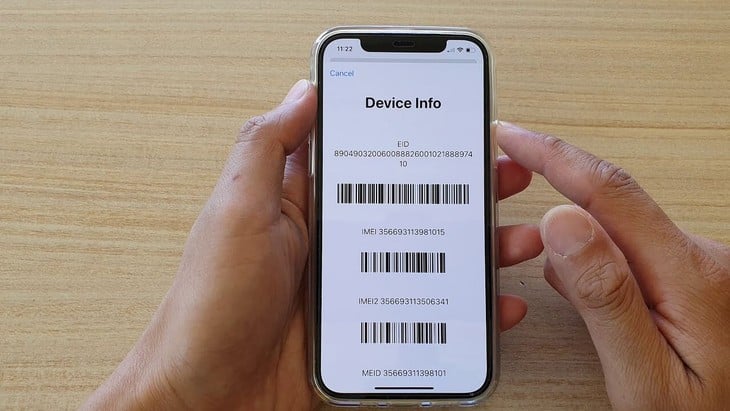 |
Conseils pour vérifier rapidement et précisément l'IMEI d'un iPhone authentique |
Voici quelques conseils pour vérifier rapidement et avec précision l'IMEI authentique d'un iPhone :
Vérifiez l'IMEI de l'iPhone à l'aide des paramètres
Outre la vérification de l'IMEI par numéro de téléphone, vous pouvez également vérifier l'IMEI via la section Paramètres disponible sur iPhone.
Étape 1 : sélectionnez Paramètres, puis Paramètres généraux.
Étape 2 : Sélectionnez la section Introduction
Étape 3 : Ici s'afficheront les informations de base relatives à votre iPhone, faites défiler vers le bas et recherchez la section IMEI pour voir le code IMEI de l'iPhone.
Vérifiez le verrouillage imei de l'iPhone ou international
Pour vérifier le verrouillage imei ou international, procédez comme suit :
Étape 1 : ouvrez l’application d’appel
Étape 2 : Appuyez sur *#06#
Étape 3 : Cliquez sur le bouton « Appeler », le numéro qui apparaît est le numéro IMEI de l'iPhone.
Étape 4 : Ouvrez un navigateur Web (Safari sur iPhone ou n’importe quel navigateur)
Étape 5 : Visitez le site Web : IPhoneIMEI.info.
Étape 6 : Saisissez ensuite le numéro IMEI
Si votre appareil est international, la mention « Déverrouillé » apparaîtra sur la ligne de verrouillage de la carte SIM. Si cette mention apparaît, cela signifie que l'iPhone est verrouillé.
Vérifiez à l'arrière de l'iPhone (à partir de l'iPhone 7 et des versions antérieures)
Pour l'iPhone 7 et les modèles antérieurs, les utilisateurs n'ont qu'à regarder l'arrière du produit pour trouver le code IMEI à 15 chiffres.
Vérifiez l'IMEI sur le plateau de la carte SIM (à partir de l'iPhone 8)
Étape 1 : Utilisez l’outil d’éjection SIM pour retirer le plateau SIM de l’appareil.
Étape 2 : À ce stade, l’utilisateur doit simplement regarder le plateau SIM pour voir le code IMEI.
Vérifiez l'IMEI à l'aide du Finder et d'iTunes sur l'ordinateur
Étape 1 : Accédez à appleid.apple.com.
Étape 2 : connectez-vous à l’identifiant Apple que vous utilisez sur l’iPhone pour lequel vous devez voir le code.
Étape 3 : Cliquez sur le numéro de téléphone sous le nom de l'appareil pour rechercher et afficher le code IMEI.
Source



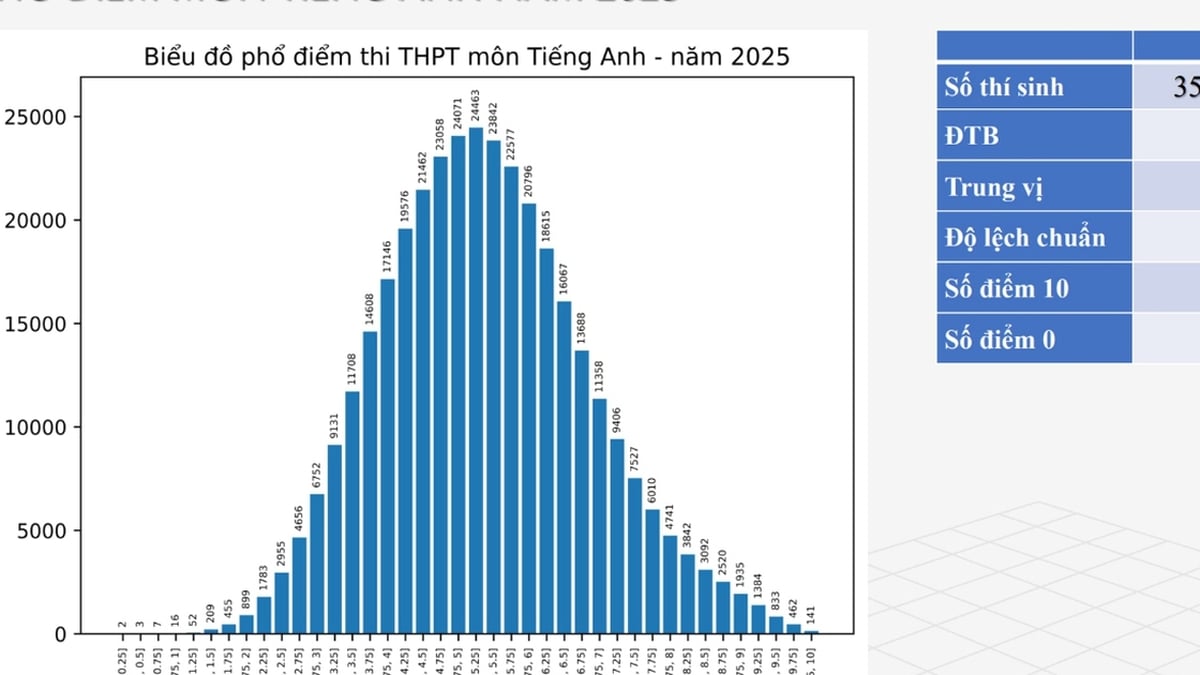







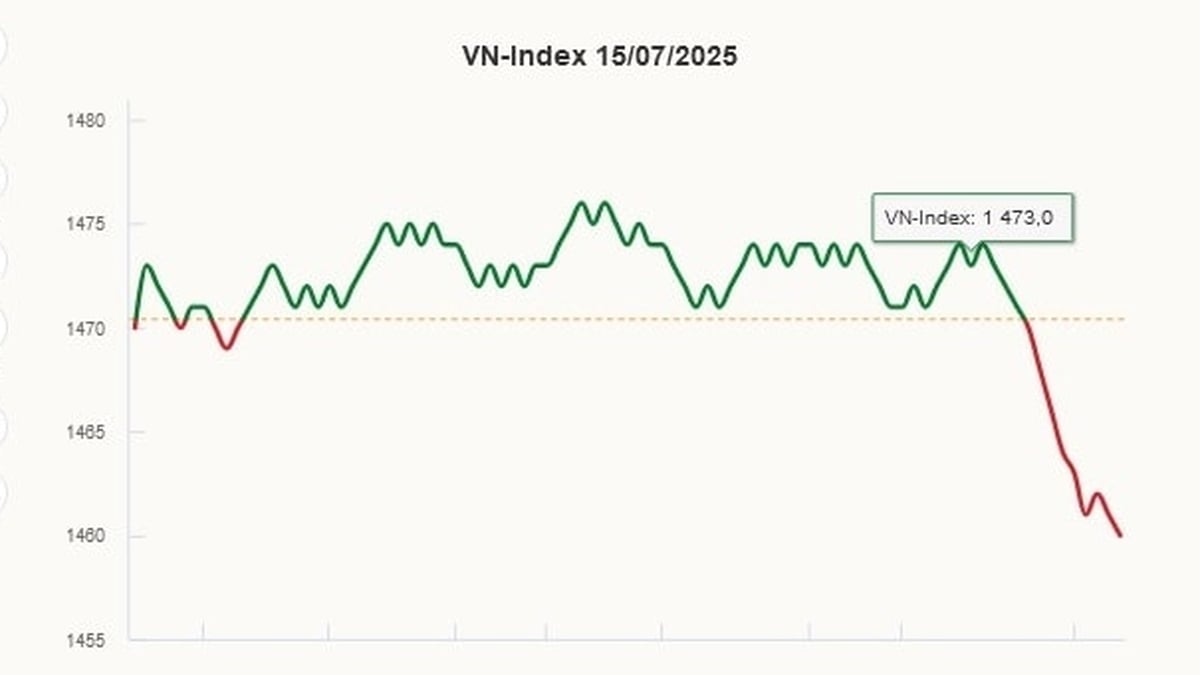





















































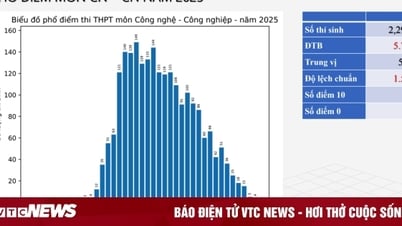






































Comment (0)